ドコモショップでできるデータ移行「ドコピー(DOCOPY)」使ったことありますか?
スマホを購入すると、初期設定サービスとしてやってくれるという場合がほとんどですので、自分でやったことがあるという人は少ないかも知れません。
今後、今までドコモを使っていたけど格安SIMやahamoに移行してスマホを買い換えた、という場合に使えるようになっておくと、データ移行方法の一つの選択肢として使えるようになっておくと役に立つこともあります。
ガラケーからiPhoneをはじめとしたスマートフォンに移行した場合でも、電話帳や写真などのデータが移行できますので検討している方はぜひ読んでください。
合わせてこちらもお読みください
[blogcard url=”https://smart-holic.com/【結論:うまく使おう】ドコモショップに行くメ/”]
ドコピーとは?機能や使い方を解説
ドコモショップに置いてあるデータ移行機器
ドコピーとは、ドコモショップに置いてあるデータ移行機器で、ドコモのスマートフォン、ガラホ、ガラケーをはじめiPhoneや他社端末のデータ移行も可能です。
SDカードなどの外部保存メディアにも対応しており、CDやDVDにバックアップすることも可能です。以前はフロッピーディスク(懐かしい)にも対応していたそうですが、こちらは終了してしまっています。
DVDは、DVD-R/DVD-RWの片面一層のみ対応となります。
どのようなデータが移行できる?
移行できるデータは下記の通りです。
・電話帳(電話番号・メールアドレス)
・カメラ画像(ピクチャ)
・送受信メール(iモードメールやドコモメール(ローカル)のデータ)
・ムービー(動画)
基本的なデータは全て移行できます。利用しているアプリなどのログインデータは移行できませんので、ご自身でそれぞれのアプリに記載されている移行手順に従って移行しましょう。
ガラケーからスマホへの移行もできますし、もちろん逆も可能です。
ドコピーの使い方
ディスプレイがタッチパネルになっていますので、画面の指示に従ってタッチしていくだけです。
途中でケーブルを繋ぎますので、よく見て繋ぐようにしましょう。
繋いで認識されれば自動で画面が進んでいきますので、そうなったら問題なく繋がったことになります。
もしエラーが出た際は、画面に内容が出ますが、一番多いのは「開発者向けオプションのUSBデバッグが有効になっていない」という内容です。
これについては、スマホの「設定」で変更可能です。
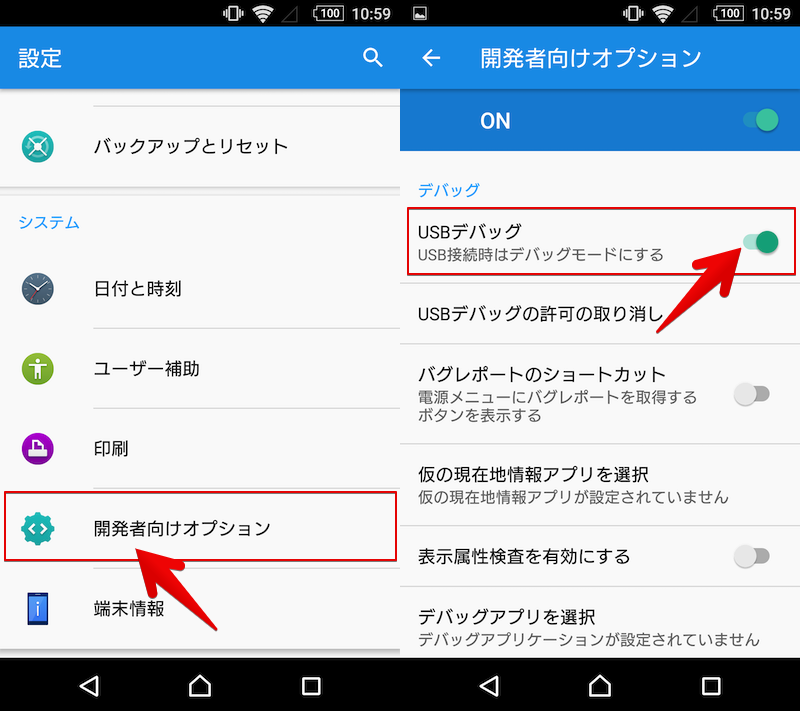
スマホの「設定」というのは歯車のアイコンになっていますので、そこから確認してください。
これでだいたいの事は解決します。
有料なの?利用可能時間は?予約は必要?
ドコピー自体は無料で利用可能です。
ドコモショップの開店から閉店まで使えますが、データ移行には数十分かかることもありますので、できるだけ閉店ギリギリは避けましょう。
空いていれば使えますので、店舗に入ってそのまま使いましょう。
声をかけられることもありますが「データコピーです」と一言言えば大丈夫です。
サポートは有料となってしまう
2019年12月1日から、ドコモショップで購入したスマホでは無い場合には初期設定サポート料金が有料になりました。
ドコピーを利用する際に店員にやってもらうと税別3000円のサポート料金がかかることになります。
使い方は聞けば教えてもらえますが、実際に横についてもらったりする事は有料になります。
ここからは有料です、と事前に言ってもらえるので、気がついたら有料だったという事はありません。
その場で払うわけではなく、翌月の利用料と合算しての支払いになります。
後でというのも若干損した気分になりますよね。
なぜ有料になってしまったのか
NTTドコモの発表としてはこちらをご覧ください
[blogcard url=”https://www.nttdocomo.co.jp/info/news_release/2019/10/29_01.html”]
今までは、”公式には”他店で購入したものに関してはサポートをしておらず、店頭で購入したものだけサポートしますという事でした。
今回、店頭での購入以外のスマホも幅広くサポートしていきます、という発表をしているのですが、今まで店頭で買わなくても無料でサポートしてもらった事ありますよね?
これは、店舗やスタッフの善意だった、という事なんです。
1日にたくさんの操作案内や故障相談を受けるドコモショップですが、当然データ移行や設定をやってほしいと言われてしまいます。
もちろん、それを依頼してくる方はスマホの操作が得意ではない方なので、困っているならとサポートしていました。
本来、その店舗で購入したかもわからないスマホ操作の依頼は受けなくてもよいものなのですが、受けないとなるとそれを納得してもらわなくてはいけません。
そんなことをしていてはクレームも多くなり、業務に支障をきたしてしまうだろうという事もあったのではないかと思っています。
ただ、最近では3G回線の終了が発表されたこともあり、これまでガラケーを使っていた人がスマホへ移行する速度が加速してきました。
キャリア側が推し進めて来たことではありますが、現場が疲弊してしまっていました。
実際、キ○ガイみたいなクレームを言ってくるのも多かったですよ。
そんなことまでサービス提供側がすることじゃないだろ、なんで携帯電話だけ手取り足取り教えなきゃいけないんだ、しかも無料で。
こんなことを思っていた現場のスタッフは多かったはずです。
そこを改善するための処置だった、という事ですね。
個人的には、わからないやつは金を払えというのは賛成です。
プロの持っている知識は財産ですから。
なので、スマホリでできるだけ分かりやすく発信していきますので、これを読んで知識を少しでもつけてくれるとあなたの財産になります。
[blogcard url=”https://smart-holic.com/ahamo-0326/”]
ドコモのオンライン専用プラン「ahamo」に関して解説しています。
大幅に月額が安くなりますので、ご興味のある方は一読ください。
【まとめ】ドコピーを使えばガラケーに入っていた懐かしのデータも取り出せる
今回は、ドコモショップに置いてあるデータ移行機器「ドコピー」について解説しました。
移行できるデータは下記の通りです。
・電話帳(電話番号・メールアドレス)
・カメラ画像(ピクチャ)
・送受信メール(iモードメールやドコモメール(ローカル)のデータ)
・ムービー(動画)
利用に関しては無料で使えますが、サポートを受ける際は有料になります。
なんで有料なんだ!というお気持ちもあるかと思いますが、ドコモショップ側も色々理由がありますので…
理解してもらえない人は本当に理解しないです。
復活!あの頃ケータイ
NTTドコモでは、こんなこともやっています。
[blogcard url=”https://www.nttdocomo.co.jp/info/news_release/2019/08/30_00.html”]
電源が入らなくなってしまったガラケーでも、店舗に持ってくればデータを確認することができるようになるサービスです。
ガラケーの中に入っていたデータは、ドコピーを使ってスマホに移行することもできます。
こんなのもドコピーを使う楽しみになるのかなと思っています。
ドコモだけでなく他社でもやっているようなので、お使いの携帯会社で確認してみてください。
これを読んでくれた方がスマホ生活を充実できますように。
お読みいただきありがとうございました。
スマホの料金や機種購入についてのご相談を「ココナラ」で受け付けています。
これまでにも数多くのご相談を受けています。
色々考えてみたけど難しい、時間が無いという方はぜひ一度ご相談ください。
スマホ料金、最安にします 【セット料金】見直し、乗り換え、格安SIMサポート







